Maison >développement back-end >Problème PHP >Comment installer PHP dans IIS6
Comment installer PHP dans IIS6
- 藏色散人original
- 2020-10-30 09:51:161576parcourir
Comment installer php dans iis6 : téléchargez d'abord le package d'installation de PHP depuis le site officiel ; puis extrayez-le dans le répertoire "c:php" puis entrez le nom du filtre comme PHP ; Fichier "C:phpphp5ts.dll".

Recommandé : "Tutoriel vidéo PHP"
Installation php d'iis6
Le langage PHP joue un rôle de plus en plus important dans la programmation réseau. Le but de cet article est de vous expliquer comment installer PHP dans votre IIS dans un environnement Windows Server 2003. J'utilise la version chinoise simplifiée de Windows Server 2003, la version chinoise simplifiée IIS6.0 et le package zip PHP 5.0.1. Le package d'installation de PHP peut être téléchargé sur le site officiel de PHP. La dernière version de PHP est actuellement la 5.0.1. Figure 1
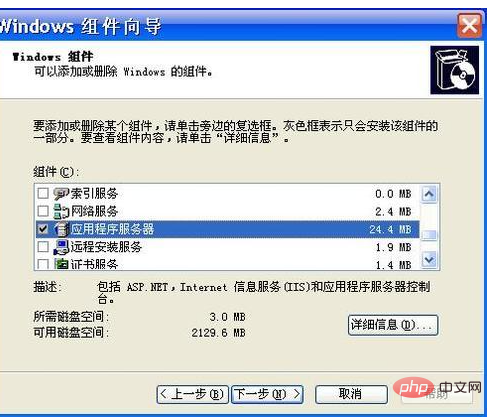
Une fois IIS installé, nous pouvons commencer à installer le service PHP. Tout d'abord, installez le package zip PHP 5.0.1 téléchargé. Décompressez le. package dans le répertoire c:php, puis démarrez le gestionnaire IIS via "Démarrer" → "Programmes" → "Outils d'administration" → "Gestionnaire des services Internet (IIS)".
Ensuite, développez le répertoire arborescent dans la barre latérale gauche du gestionnaire IIS, cliquez avec le bouton droit sur « Site Web par défaut » et sélectionnez « Propriétés » (Figure 2). Figure 2
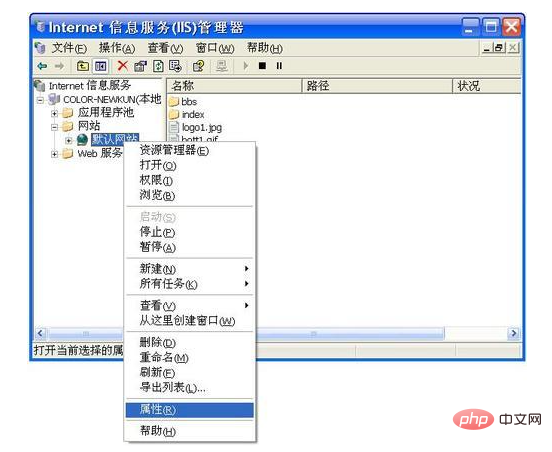
Sélectionnez l'onglet "Filtre ISAPI" et cliquez sur le bouton "Ajouter". Dans la boîte de dialogue contextuelle, entrez le nom du filtre comme PHP, puis cliquez sur « Parcourir », sélectionnez le fichier exécutable comme C:phpphp5isapi.dll et cliquez sur « OK » (Figure 3). Figure 3
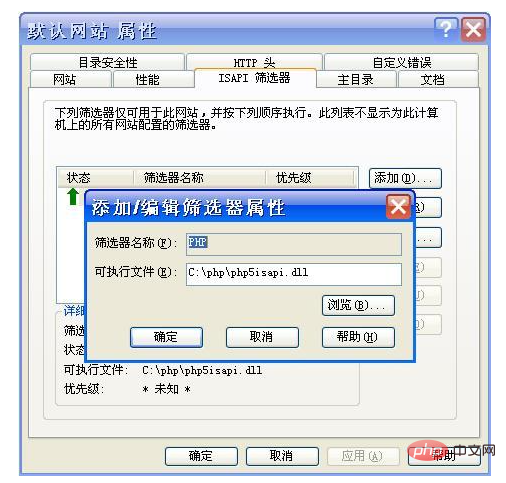
Sélectionnez ensuite l'étiquette "Répertoire personnel", cliquez sur le bouton "Configurer" et sélectionnez "Ajouter" dans la boîte de dialogue contextuelle Le fichier exécutable est toujours le fichier C:phpphp5isapi.dll avec l'extension .php, puis cliquez sur "OK" (voir Figure 4). Figure 4
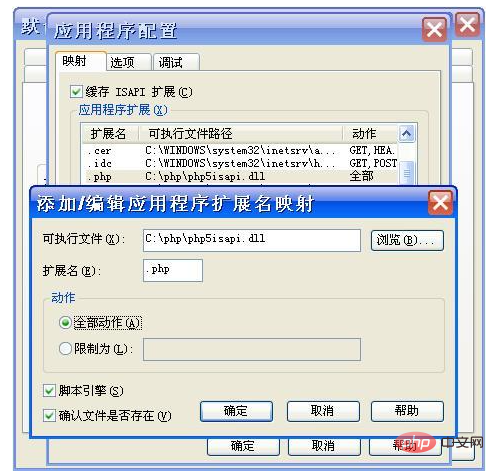
La configuration dans les « Propriétés du site Web par défaut » se trouve essentiellement ici. De plus, vous pouvez également sélectionner l'onglet « Document » pour. modifier l'index Le fichier .php est défini comme document de contenu par défaut.
Maintenant, retournez au répertoire arborescent dans la barre latérale gauche du gestionnaire IIS, cliquez avec le bouton droit sur « Extension de service Web » et sélectionnez « Ajouter une nouvelle extension de service Web ». Dans la boîte de dialogue contextuelle, entrez le nom de l'extension PHP, puis cliquez sur le bouton "Ajouter", sélectionnez "Parcourir", ajoutez le fichier requis en tant que fichier C:phpphp5ts.dll et cochez "Définir le statut de l'extension sur autorisé" ( comme le montre la figure 5), cliquez sur "OK" pour terminer l'installation de PHP dans l'environnement IIS.
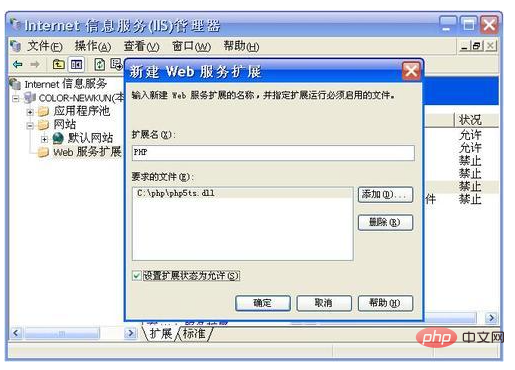
Une fois l'installation terminée, vous pouvez exécuter et déboguer divers programmes PHP directement sur votre propre machine.
Ce qui précède est le contenu détaillé de. pour plus d'informations, suivez d'autres articles connexes sur le site Web de PHP en chinois!

